Zwar machbar, aber...
25.03.2021, 07:30 Uhr
Windows 10: Sound für Zeitgeber-Alarm ändern
Die Windows-App «Alarm & Uhr» bietet offiziell keine Hand, den Sound der «Zeitgeber»-Funktion zu ändern. Möglich ist es trotzdem, sofern der Leidensdruck wirklich gross ist.
Windows 10 enthält eine praktische kleine App namens «Alarm & Uhr», die nebst einem Alarm zu einer bestimmten Zeit auch eine Stoppuhr enthält und einen Timer, in der App «Zeitgeber» genannt. Bei Nutzung der Alarm-Funktion können Sie unter Sound einen aus zehn verschiedenen vorgegebenen Sounds auswählen.
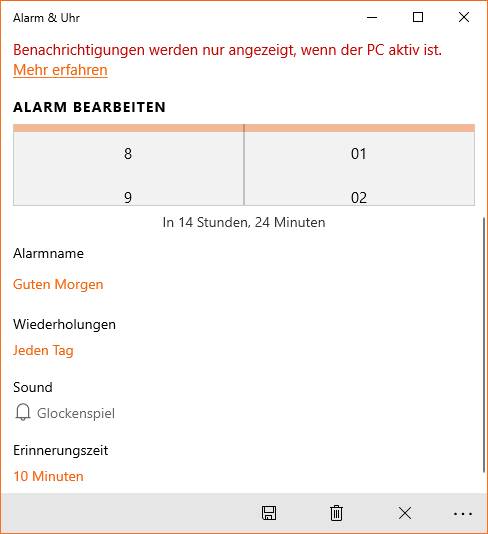
Die Funktion «Alarm» stellt unter Sound zehn verschiedene Sounds zur Wahl
Quelle: PCtipp.ch
Anders ist es beim Timer bzw. Zeitgeber, den wir hier beschrieben haben. Sie können mehrere Timer setzen, aber es gibt keine Option, einem davon einen anderen Sound zuzuweisen. Es gibt nur einen einzigen Timer-Sound. Und wenn dieser Ihnen missfällt, müssen Sie damit leben.
Ein Blick unter die Haube von Windows fördert Interessantes zu Tage. Die Sounds, die in der Alarm & Uhr-App zur Verfügung stehen, liegen zusammen mit den anderen Windows-Sounds im Ordner C:\Windows\Media\. Der einzige verfügbare Sound, der bei Nutzung des Zeitgebers abgespielt wird, heisst Alarm09.wav.
Theoretisch wäre die Lösung ja einfach: Man nehme ein eigenes .wav-File, benenne dieses ebenfalls in Alarm09.wav um und ersetze die Datei Alarm09.wav im Ordner C:\Windows\Media\ durch die eigene. Fertig!
Das Problem ist nur, dass Windows Sie nicht lässt. Auch wenn Sie eine Eingabeaufforderung mit Administrator-Rechten öffnen und Ihre Alarm09.wav mittels copy-Befehl in den Ordner zu kopieren versuchen, heisst es «Zugriff verweigert».











13.03.2024
14.03.2024